1、打开素材,按ctrl+j复制背景为图层1,将图层1的混合模式设置为叠加,点“图层窗口”下方的“添加矢量蒙版”,选择“画笔工具”,用黑色将不需要调整的地方擦出来。

2、选择“钢笔工具”,用“路径”功能将沙滩选中,按alt+回车键载入选区。选择“图层”→“新建调整图层”→“亮度/对比度”,将对比度加大一些。

3、按住ctal键,点击“亮度/对比度”图层中的缩略图,选中沙滩选区。从图层菜单中进行选择,创建“色彩平衡”图层,调节“中间调”和“高光”选项中的参数,将沙滩颜色转换成与褐色相近。

4、载入沙滩选区,创建“可选颜色”图层,调节“黄色”和“中性色”中的参数,进一步加强沙滩的颜色。
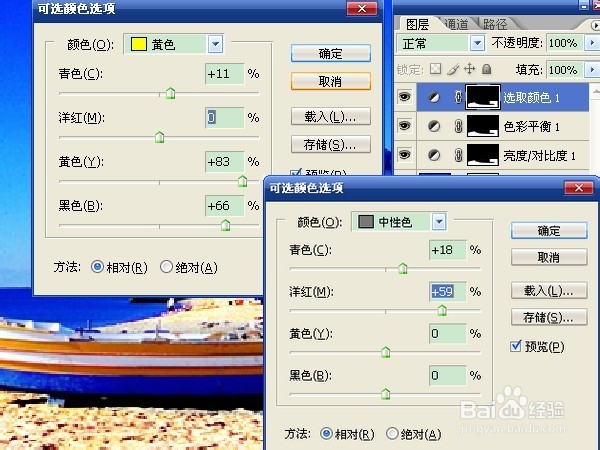
5、创建“色彩平衡”图层,调节“中间调”选项中的参数。参数不是固定的,要根据原图进行灵活的调节。
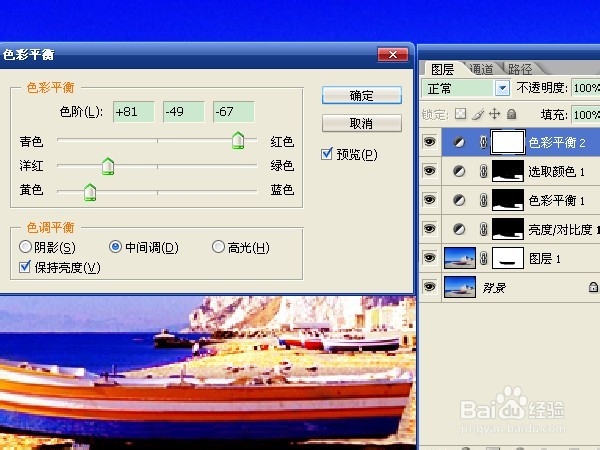
6、添加矢量蒙版,选择“渐变工具”,选中黑白线性渐变,拖动鼠标做出上白下黑的渐变,将不透明度改为50。

7、创建“色相/饱和度”图层,编辑“蓝色”,用“吸管工具”选中图像中的蓝色,调整一下参数,确定后天空效果被改变了。按ctrl+j复制“色相/饱和度”图层,将不透明度设为50。


8、选择“图层”→“新建”→“图层”,选择“渐变工具”,选中“径向渐变”,点击工具栏中的渐变选框打开“渐变编辑器”,点击左面的“色标”,点“颜色”,将色标的颜色如图设置。
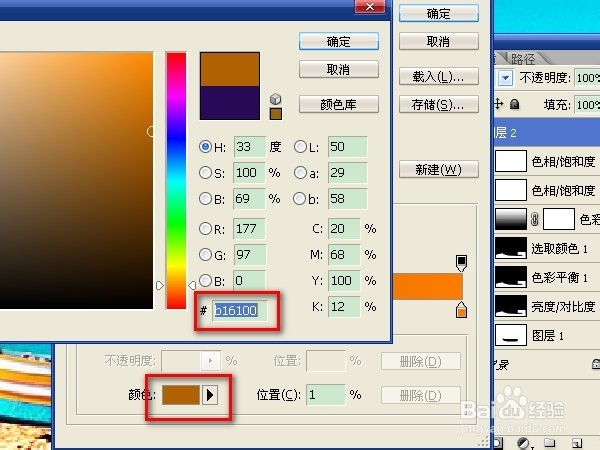

9、按住alt键,点击左面的“色标”,分离出一个色标,颜色如图参数。设置好渐变参数确定后,由中心向外进行渐变,将混合模式设置为强光,不透明度为25。
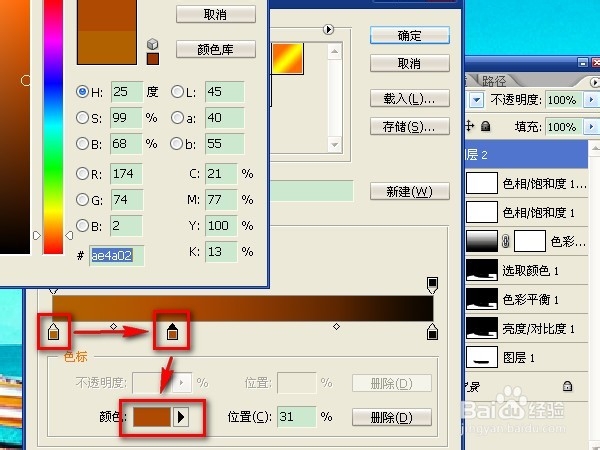

10、创建“渐变映射”图层,混合模式为柔光,不透明度为30。对所有的不透明度要按需要进行灵活的设置。

11、新建图层,用0d1d61颜色填充,混合模式为“颜色减淡”,不透明度为50。

12、按ctrl+shift+alt+e执行盖印可见图层,选择“滤镜”→“模糊”→“高斯模糊”,半径为5像素,确定后将混合模式为“柔光”,不透明度为40。

13、新建图层,按ctrl+alt+~载入高光选区,用fca372颜色填充,混合模式为“色相”,不透明度为80。

14、新建图层,用fbec71颜色填充高光选区,混合模式为“滤色”,不透明度为30。

15、新建图层,填充0c0648颜色,混合模式为“排除”,不透明度为90。

16、新建“色彩平衡”图层,调节“中间调”和“高光”选项,以沙滩颜色改变为主进行调节。
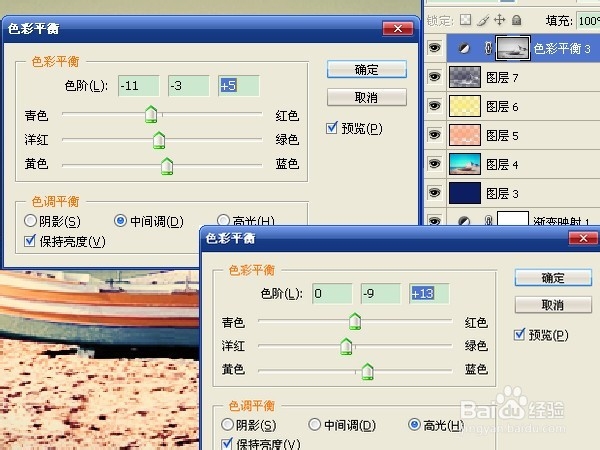
17、盖印图层,执行5像素的高斯模糊,混合模式为柔光,不透明度为20。
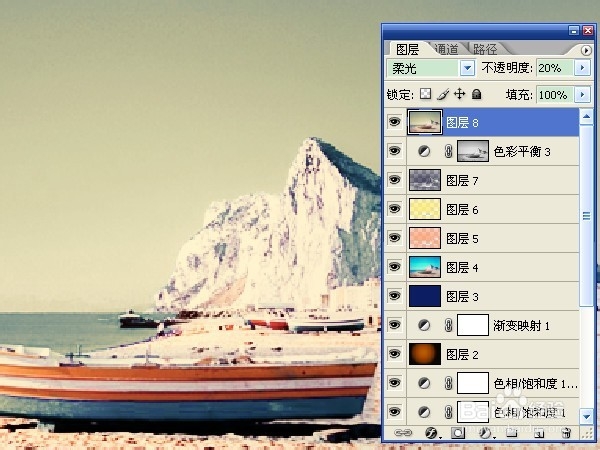
18、盖印图层,选择“滤镜”→“锐化”→“锐化”,将图像变得清晰。保存文件。

